Kur krijoni tabela, shpesh është e rëndësishme që titujt e kolonave të qëndrojnë të dukshme gjatë gjithë kohës, pavarësisht nga lëvizja e faqeve. Sidoqoftë, me një numër të madh të linjave që nuk përshtaten vertikalisht në ekran, titujt gjenden më shpesh pas kufirit të sipërm së bashku me pjesën e sipërme të fletës. Redaktuesi i spreadsheet Microsoft Office Excel ofron funksione që ju lejojnë të ngrini çdo numër të rreshtave duke i përjashtuar ato nga zona e rrotullueshme e tabelës.
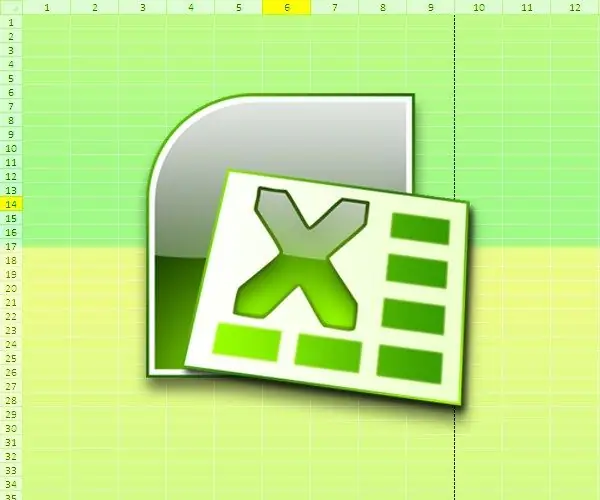
Është e nevojshme
Redaktues i fletës së Microsoft Office Excel
Udhëzimet
Hapi 1
Nëse keni nevojë të ngrini vetëm një vijë të sipërme, atëherë shkoni te skeda "Shiko" në menunë e redaktuesit të fletëve të fletës dhe hapni listën e zbritjes "Zonat e ngrirjes". Placedshtë vendosur në grupin e komandave "Dritarja" dhe përmban tre mundësi për "ngrirjen" e qelizave. Ju duhet artikulli i mesëm - "Ngrini vijën e sipërme". Duke zgjedhur këtë linjë, ju do të përfundoni procedurën për rregullimin e kokës së tabelës.
Hapi 2
Pika e tretë ("Ngrirja e kolonës së parë") në këtë dropdown pamundëson lëvizjen e kolonës së parë të tabelës në një mënyrë të ngjashme.
Hapi 3
Nëse keni nevojë të rregulloni jo vetëm një ose disa rreshta të sipërm, por edhe një numër të caktuar kolonash në anën e majtë të tryezës, atëherë procedura do të bëhet pak më e komplikuar. Zgjidhni qelizën e parë (sipër majtas) të zonës që mund të lëvizet - gjithçka që mbetet ose sipër saj do të rregullohet kur dokumenti të rrotullohet. Pastaj, në të njëjtën listë zbritëse "Freeze Areas" në skedën "View", zgjidhni rreshtin e sipërm ("Freeze Areas").
Hapi 4
Përdorni të njëjtin artikull të listës nëse nuk duhet të vendosni një, por disa vija kryesore. Për ta bërë këtë, vazhdoni në të njëjtën mënyrë si në hapin e mëparshëm, por mos lini asnjë kolonë në të majtë të qelizës së zgjedhur. Disa kolona janë fiksuar në të njëjtën mënyrë në skajin e majtë të tabelës - për këtë, zgjidhni qelizën në rreshtin më të lartë.
Hapi 5
Nëse keni bërë një gabim ose dëshironi të zhbëni zonat e fiksuara më parë, e njëjta listë zbritëse do t'ju ndihmojë. Nëse ekziston një gamë e tillë e "ngrirë" e qelizave në faqen e tryezës, një artikull shtesë i shtohet listës - "Zonat e Pinned".
Hapi 6
Përveç rregullimit të një zone specifike të dokumentit në Excel, është e mundur të ndahet fleta në disa korniza, secila prej të cilave do të ketë lëvizjen e vet. Për ta ndarë tabelën në dy dritare vertikale, rrini sipër shiritit të hollë mbi shiritin vertikal të lëvizjes midis butonit të shigjetës lart dhe shiritit të formulës. Kursori më pas do të ndryshojë pamjen e tij - do të bëhet një shigjetë vertikale me dy koka. Shtypni butonin e majtë dhe tërhiqeni këtë shirit poshtë në lartësinë e dëshiruar të kornizës së sipërme. Në mënyrë të ngjashme, ju mund ta ndani tryezën vertikalisht.






